Excel 2016: A cellák zárolása vagy feloldása

Ebből az oktatóanyagból megtudhatja, hogyan zárolhat és oldhat fel cellákat a Microsoft Excel 2016 programban.
A DEP vagy az adatvégrehajtás-megelőzési mód problémákat okozhat egyes alkalmazásokban, de bizonyos szolgáltatások működéséhez szükség lehet rá. Így engedélyezheti vagy tilthatja le a DEP módot az egyes Microsoft Office 2016 vagy 2013 alkalmazásokban.
Megjegyzés: Csak a Microsoft Office 32 bites verziói rendelkeznek DEP beállítási lehetőségekkel. A Microsoft Office 64 bites verzióiban a DEP mindig kényszerítve lesz, és ez a lehetőség nem lesz elérhető.
Válassza a „ Fájl ” > „ Opciók ” lehetőséget.
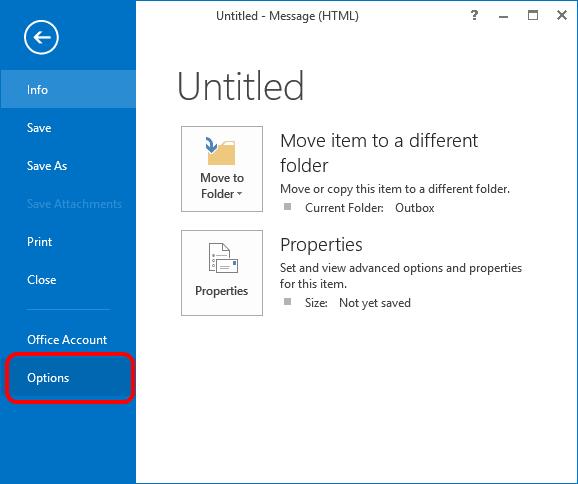
Válassza a „ Trust Center ” > „ Trust Center Settings… ” lehetőséget
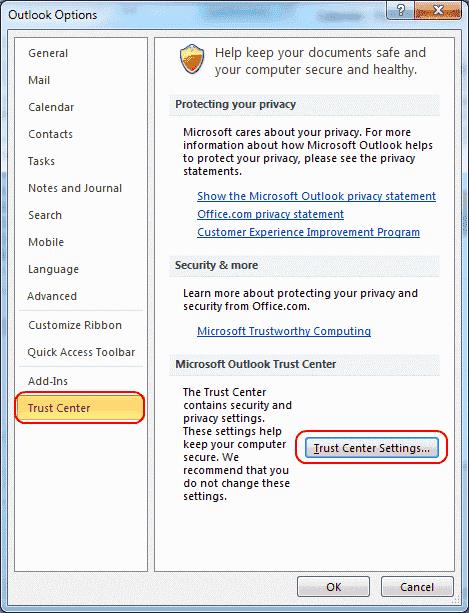
Válassza a „ DEP beállítások ” lehetőséget a bal oldali panelen. Jelölje be az „ Adatvégrehajtás megelőzés engedélyezése ” módot a bekapcsolásához, vagy törölje a pipát a kikapcsoláshoz.
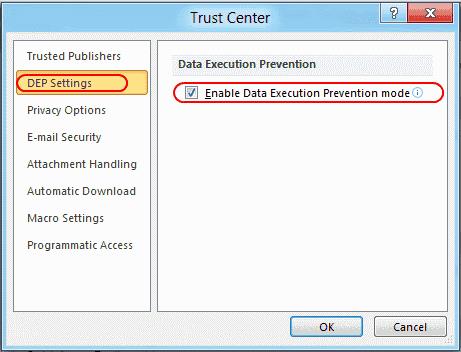
Válassza a „ Fájl ” > „ Opciók ” lehetőséget.
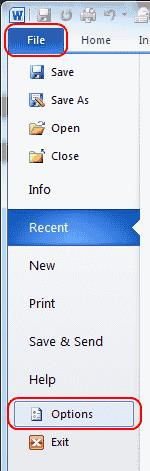
Válassza a „ Trust Center ” > „ Trust Center Settings… ” lehetőséget
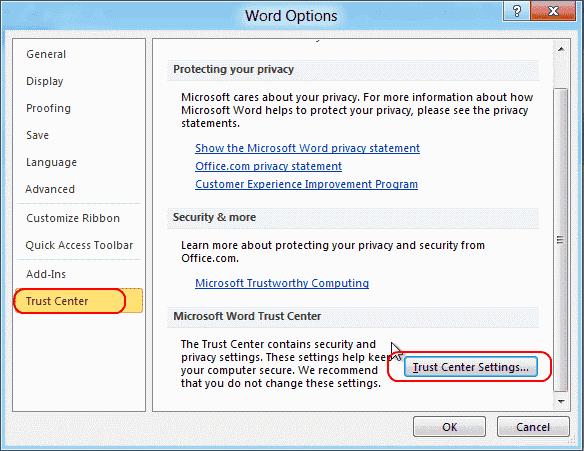
Válassza a „ Védett nézet ” lehetőséget, majd jelölje be az „ Adatvégrehajtás-megelőzési mód engedélyezése ” lehetőséget a bekapcsoláshoz, vagy törölje a jelölést a kikapcsoláshoz.
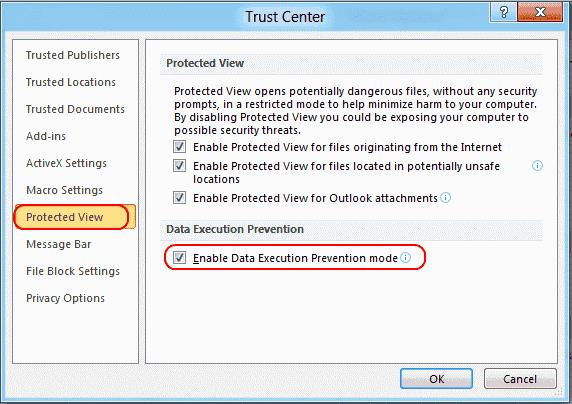
Ebből az oktatóanyagból megtudhatja, hogyan zárolhat és oldhat fel cellákat a Microsoft Excel 2016 programban.
Oldja meg a Microsoft Office 2013-ban vagy 2016-ban előforduló gyakori hibát a vágólap használatakor,
A DEP beállítás engedélyezése vagy letiltása a Microsoft Outlook 2016 vagy 2013 alkalmazásban.
Hogyan lehet megakadályozni, hogy a Kompatibilitás-ellenőrző megjelenjen a Microsoft Excelben.
A képletek cellákban való megjelenítésének engedélyezése vagy letiltása a Microsoft Excel programban.
Az ismétlődő vagy egyedi cellák kiemelése a Microsoft Excel 2016 vagy 2013 programban.
Részletes lépéseket mutatunk be, hogyan hívhatja vissza az Outlook 365-ből elküldött email üzenetet.
Tudja meg, hogyan lehet makrót létrehozni a Word-ben, hogy könnyebben hajthassa végre a leggyakrabban használt funkcióit kevesebb idő alatt.
A munkája Microsoft Word dokumentumok szerkesztésével kapcsolatos? Tanulja meg, hogyan engedélyezheti a változások nyomkövetésének üzemmódját Wordben.
Hozzáférne a Yahoo levelezéséhez közvetlenül az Outlook fiókjából? Ismerje meg, hogyan lehet a Yahoo levelezést hozzáadni az Outlook 2021, 2019 és 2016-hoz.
Egy útmutató, amely lépésről lépésre bemutatja, hogyan lehet a Microsoft Outlook bővítményeket (plug-in-eket) aktiválni vagy letiltani.
Olvasd el ezt a lépésről lépésre szóló útmutatót, hogyan lehet automatikusan továbbítani az e-maileket az Outlook asztali alkalmazásban Windows, macOS, stb. eszközökön.
A Microsoft Word 2016 felülírja a már meglévő szöveget? Ismerje meg, hogyan lehet egyszerű és könnyű lépésekkel megoldani a "szöveg átírása a Word-ben" problémát.
Tudja meg, hogyan változtathatja meg a hiperlinkek színét a Word alkalmazásban Windows 11, macOS, iPad stb. rendszereken. Az eljárások érvényesek a Word 365, Word 2021 stb. verziókra.
Egy útmutató, amely segít a Microsoft Excel táblázatok pontos számításával kapcsolatos problémák megoldásában.
Néha egy e-mail beragadhat a Microsoft Outlook 365 Outbox-jába. Ez az útmutató megmutatja, hogyan kezeljük ezt a problémát.













